Annuncio pubblicitario
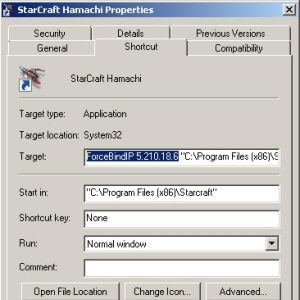 A casa mia ho diversi dispositivi che richiedono una connessione costante a Internet. Molti di quegli stessi dispositivi stanno pompando una produttività costante. Come qualcuno che cerca di bilanciare una vita di personal computer, giochi e business attraverso (principalmente) un desktop, è difficile dover fare il flip-flop. Dover mettere in pausa tutto ciò che sto facendo per ottenere un ping coerente quando gioco è altrettanto fastidioso di non poter scaricare i torrent in modo affidabile durante il gioco. Problemi del primo mondo, giusto?
A casa mia ho diversi dispositivi che richiedono una connessione costante a Internet. Molti di quegli stessi dispositivi stanno pompando una produttività costante. Come qualcuno che cerca di bilanciare una vita di personal computer, giochi e business attraverso (principalmente) un desktop, è difficile dover fare il flip-flop. Dover mettere in pausa tutto ciò che sto facendo per ottenere un ping coerente quando gioco è altrettanto fastidioso di non poter scaricare i torrent in modo affidabile durante il gioco. Problemi del primo mondo, giusto?
Se hai due connessioni Internet in grado di connettersi allo stesso dispositivo, siano due connessioni wireless, due Ethernet porte o una combinazione di entrambi, è possibile bilanciare il carico tra le applicazioni utilizzando uno strumento gratuito e semplice che viene eseguito tramite il comando linea.
ForceBindIP consente di associare qualsiasi applicazione Windows a una specifica interfaccia di rete, in modo che quando avvii quell'applicazione, utilizzerà la larghezza di banda assegnata a quella rete specifica connessione. Ciò significa che puoi finalmente scaricare file di grandi dimensioni mentre giochi online senza subire un'elevata latenza.
ForceBindIP è pubblicizzato come per NT / 2000 / XP / 2003, ma ha funzionato perfettamente su Windows 7 per me. Se utilizzi una versione a 32 bit, l'applicazione verrà installata su % Windir% \ system32. I sistemi operativi a 64 bit mostreranno l'installazione in % Windir% \ SysWOW64.
Per utilizzare ForceBindIP, avrai bisogno del tuo indirizzo IP locale o del GUID dell'interfaccia di rete. Ecco come puoi trovare il tuo IP locale.
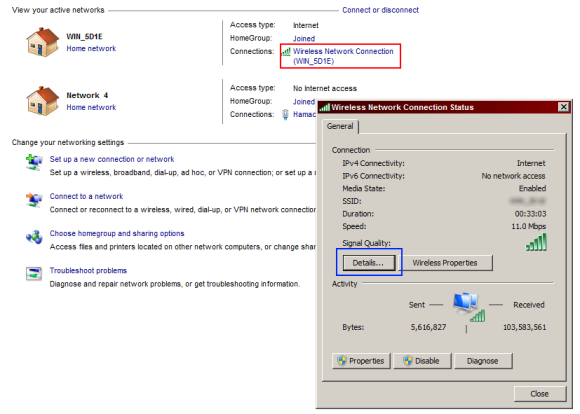
Passare al Centro connessioni di rete e condivisione tramite il tuo pannello di controllo. Fai prima clic sull'area rossa e poi quando viene visualizzata, quella blu. Vedrai quanto segue.
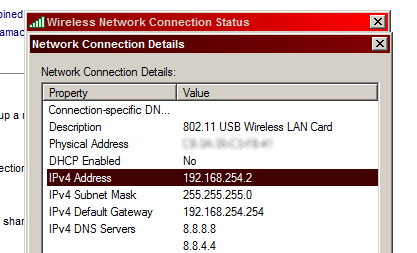
Questo è il tuo IP locale. Se vuoi usare il GUID dell'interfaccia per qualche motivo, il processo è un po 'più difficile. Consiglio di utilizzare un indirizzo IP locale statico, poiché semplifica notevolmente il processo.
Ora diciamo che dovevo collegarmi a un'altra rete tramite Ethernet (che avrebbe la priorità su quella connessione wireless). Tuttavia, voglio eseguire Chrome utilizzando la mia connessione Internet wireless. Non disconnettersi dalla rete wireless. Rimani connesso, quindi eseguirai quanto segue in un prompt dei comandi:
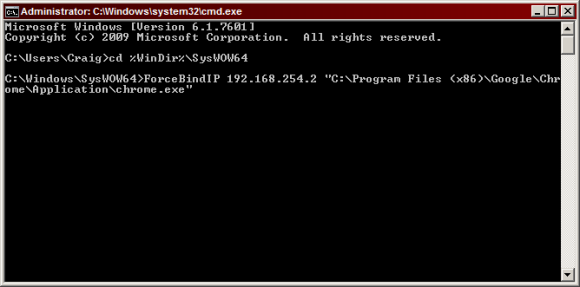
Dopo aver premuto invio, verrà avviato il processo desiderato e verrà eseguito attraverso l'interfaccia di rete associata a tale IP. È molto importante racchiudere tra virgolette tutti i percorsi con uno spazio (ovvero ogni applicazione nelle cartelle dei file di programma). Se hai bisogno di prove dell'efficienza di questo, puoi eseguire un programma simile AdapterWatch per esaminare le entrate / uscite di più interfacce di rete.
ForceBindIP può essere utilizzato in diversi modi per creare modi intelligenti e automatizzati per eseguire in modo permanente applicazioni specifiche attraverso una determinata interfaccia di rete. Ad esempio, puoi usare un programma come Pannello di controllo di avvio per modificare comandi e parametri per elementi di avvio nascosti. In questo modo, è possibile forzare i programmi attraverso un'interfaccia di rete all'avvio di Windows.
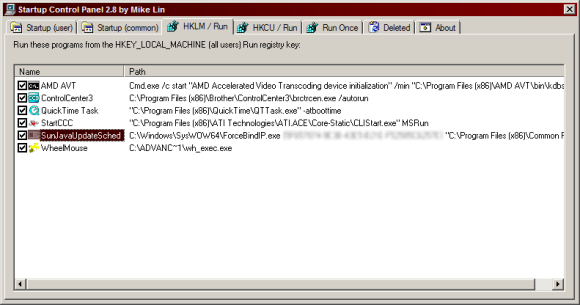
Puoi anche creare collegamenti sul desktop usando ForceBindIP.
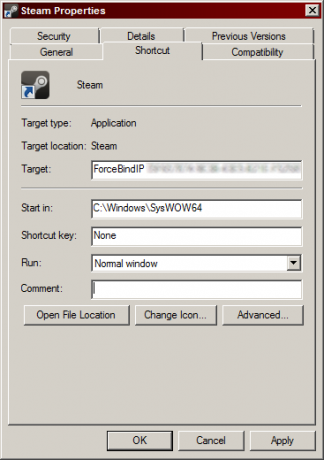
Sono persino arrivato al punto di impostare le voci del menu contestuale per consentirmi facilmente di eseguire qualsiasi applicazione tramite un'interfaccia specifica, che puoi impara a fare qui. Un ringraziamento speciale ai collaboratori di StackExchange per averci aiutato!
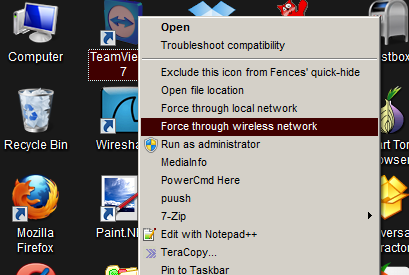
ForceBindIP è una fantastica applicazione unica nel suo genere che mi ha salvato in molti modi e ha reso la mia esperienza online molto più veloce e meno dolorosa. Dopo aver cercato a lungo una soluzione come questa, sono riuscito a trovarla questa settimana ed è un vero regalo. Se hai problemi a far funzionare ForceBindIP, inviami un commento e ti darò una mano.
Craig è un imprenditore web, affiliato di marketing e blogger dalla Florida. Puoi trovare cose più interessanti e rimanere in contatto con lui su Facebook.